Kun suoritat sovelluksen, jota Windows 10 ei oletunnista, vaikka SmartScreen estäisikin sen kehittäjän allekirjoittamana. SmartScreen tai tarkemmin sanottuna Windows Defender estää nämä sovellukset pitämään sinut turvassa. Tietenkin, se saa paljon vääriä positiivisia tuloksia, ja usein sovellukset, joihin käyttäjät luottavat, päätyvät viruksen torjuntaan. Kun SmartScreen estää sovelluksen, voit silti ohittaa sen napsauttamalla Suorita silti -vaihtoehtoa. Jos ei kuitenkaan ole Suorita anyway -vaihtoehtoa napsauttaa, siellä ei ehkä ole paljon tekemistä ilman sitä.
Voit lisätä sovelluksen tai tiedoston sallittuihin luetteloihin SmartScreenissä, mutta jos se ei toimi ja tarvitset Suorita silti -vaihtoehdon näkyäksesi estoviestissä, on melko yksinkertainen tapa saada se näkymään.

No Run Anyway -vaihtoehto SmartScreen-sovelluksessa
Vaihtoehdot, jotka SmartScreen tarjoaa sinulleriippuvat Windows Defender -asetuksista. Jos et näe Suorita anyway -vaihtoehtoa, olet asettanut Windows Defenderin erityisen valppaalle siihen pisteeseen, että se ei anna sinun harkita oman harkintasi, kun sovellus estetään.
Voit korjata ongelman avaamalla Windows Defenderin ja siirtymällä kohtaan Sovellukset ja selaimet. Valitse Tarkista sovellukset ja tiedostot -kohdassa Varoita-vaihtoehto Estä-vaihtoehdon sijaan.
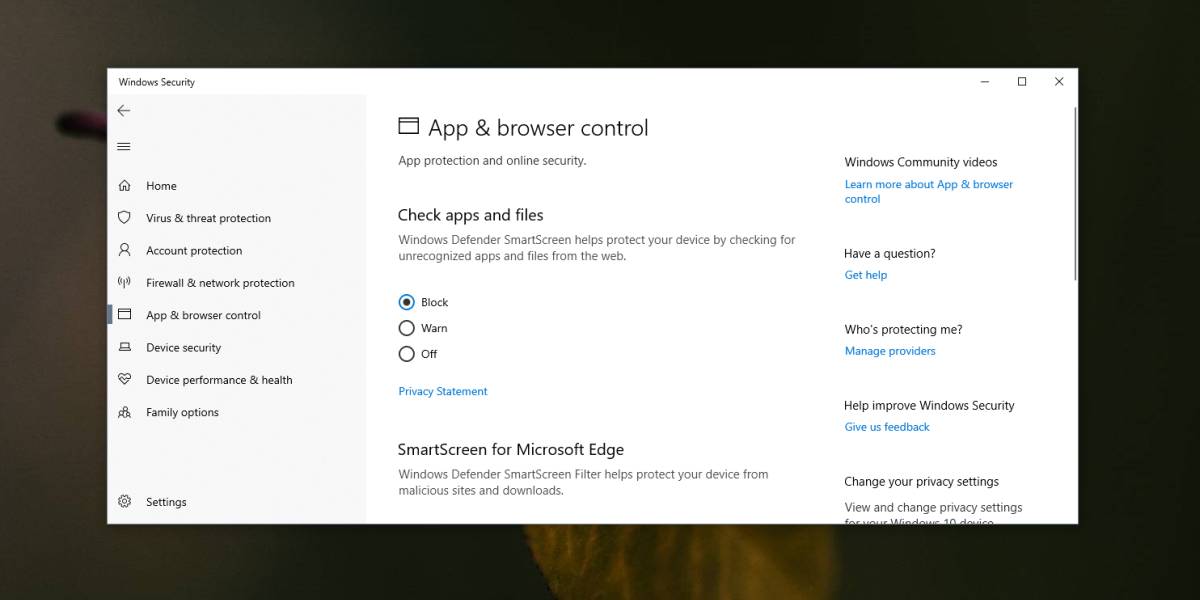
Kun kohtaat seuraavan kerran SmartScreenin, napsauta Katso lisää -vaihtoehto. Tämä paljastaa Suorita joka tapauksessa -painikkeen, jota napsauttamalla voit suorittaa kyseisen sovelluksen.
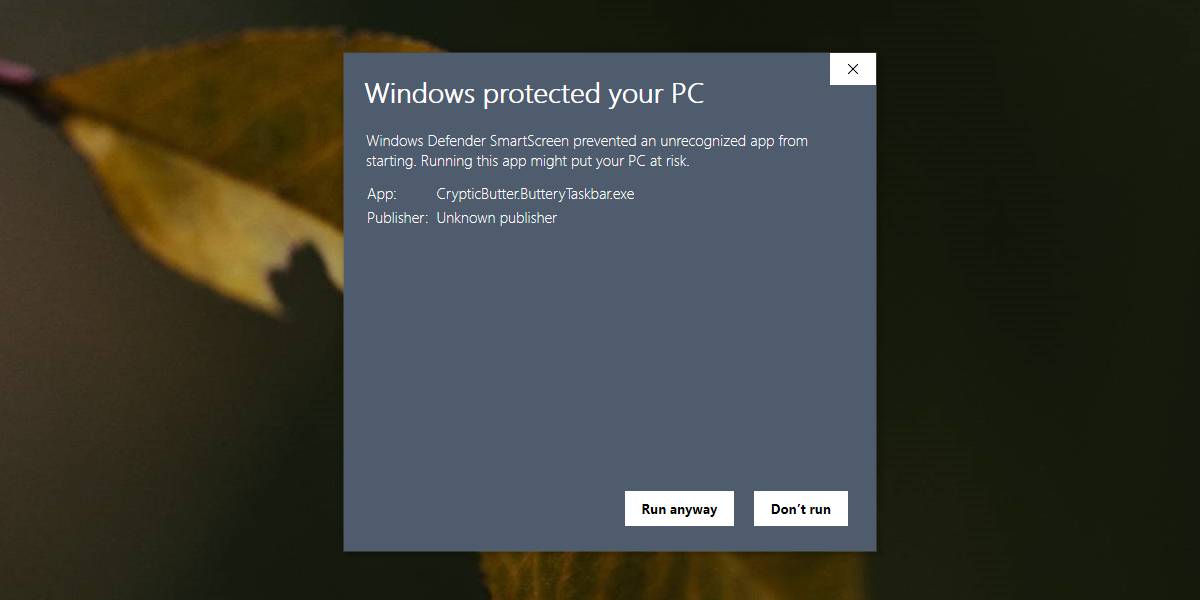
Jos haluat pitää Windows Defenderin päällätiukimmat asetukset, mutta silti täytyy suorittaa sovellus, jonka se estää, voit lisätä sovelluksen tai tiedoston sallittuihin luetteloihin. Voit myös muuttaa Windows Defenderin asetukset takaisin sovellusten estämiseen sen jälkeen, kun olet suorittanut tarvittavan sovelluksen.
Windows Defender saattaa edelleen estää sovelluksenkäynnissä, jos se pitää sitä haitallisena. Jotkin sovellukset, vaikka ne ovatkin turvallisia, saatetaan estää tekemästään toiminnasta johtuen, eikä mikään käyttäjän lupa salli sovelluksen toimia. Jos olet täysin varma sovelluksen turvallisuudesta, voit poistaa Windows Defenderin käytöstä ja suorittaa / asentaa sovelluksen. Varmista, että otat sen käyttöön, kun olet valmis. Windows Defender on tarkoitettu suojaamaan sinua, eikä sitä tule jättää pois käytöstä.
Jos käytät muuta virustorjuntaa kuin WindowsPuolustaja, et näe SmartScreenia ollenkaan. Jos sovelluksia estetään järjestelmässäsi, sinun on mukautettava käyttämäsi viruksentorjuntasovelluksen asetukset. Tarkista, onko siinä sallittujen luetteloiden luettelovaihtoehto, vai voitko poistaa sen väliaikaisesti käytöstä luotettavan sovelluksen suorittamiseksi.













Kommentit